Page 1

Présentation d'Acer Digital Camera 300 1
Découverte de l'appareil photo 2
Préparation à l'emploi de l'appareil
photo 4
Installation des piles et de la dragonne 4
Installation du logiciel pour appareil
photo numérique 5
Acer Digital Camera 300
Guide de l'utilisateur électronique
Utilisation de votre appareil photo 6
Le mode appareil photo numérique 6
Le mode appareil photo PC 18
Le mode caméra 25
Utilisation du support de fixation 31
Installation du support de fixation 31
Conseils de dépannage 34
Informations complémentaires 36
Assistance technique 36
Page 2

Copyright
Copyright (c) 2001 par Acer Communictions & Multimedia Inc. (Acer CM). Tous droits réservés. Aucune partie de cette publication ne peut
être reproduite, transmise, transcrite, stockée dans un système d'extraction ou traduite en aucune langue ou langage de programmation
que ce soit, à quelque fin ou par quelque moyen que ce soit, électronique, mécanique, magnétique, optique, chimique, manuel ou autre,
sans autorisation écrite préalable d'Acer CM.
Les marques et les noms de produits sont des marques commerciales ou des marques déposées de leurs propriétaires respectifs.
Renonciation
Acer CM ne donne aucune garantie concernant le matériel, et décline toute responsabilité, entre autres, de garanties tacites concernant le
pouvoir mercantile ou l'adéquation à un usage particulier de ce produit. Acer CM n'est pas responsable des erreurs éventuelles apparaissant dans les documents. Acer CM ne s'engage pas à mettre à jour ni à garder les informations actuelles contenues dans ce document.
Précautions d'utilisation
• N'utilisez pas votre appareil photo si les conditions suivantes ne sont pas respectées : température comprise entre O °C et 40 °C,
humidité relative comprise entre 45 % et 85 %.
• N'utilisez pas et n'exposez pas votre appareil photo aux conditions répertoriées ci-après :
Lumière directe du soleil.
Environnements très humides et poussiéreux.
Près d'un climatiseur, d'un radiateur électrique ou de toute autre source de chaleur.
Dans une voiture fermée, directement exposée aux rayons du soleil.
Sur un support instable.
• Si votre appareil photo est humide, essuyez-le immédiatement avec un chiffon sec.
• Le sel de l'eau de mer peut considérablement endommager votre appareil photo.
• N'utilisez pas de solvants organiques, tels que l'alcool, etc. pour nettoyer votre appareil photo.
• Si l'objectif ou le viseur est sale, utilisez la brosse de l'objectif ou un chiffon doux pour nettoyer l'objectif. Ne touchez en aucun cas
l'objectif avec vos doigts.
• Pour éviter tout choc électrique, ne tentez pas de démonter ou de réparer vous-même l'appareil photo.
• Tout contact avec l'eau risque d'entraîner un choc électrique ou de mettre feu à l'appareil. Par conséquent, veillez à placer votre
appareil photo dans un endroit sec.
Page 3

• N'utilisez pas votre appareil photo à l'extérieur lorsqu'il pleut ou qu'il neige.
• N'utilisez pas votre appareil photo sous l'eau.
• Si un corps étranger ou de l'eau pénètre dans votre appareil photo, éteignez-le immédiatement et déconnectez les piles et le transformateur. Retirez le corps étranger ou l'eau et envoyez votre appareil photo au service d'entretien.
• Transférez immédiatement les données vers l'ordinateur pour éviter la perte des données d'image.
Page 4

Présentation d'Acer Digital Camera 300
Présentation d'Acer Digital Camera 300
Acer Digital Camera 300 possède les caractéristiques suivantes :
• Sa petite taille vous permet de l'emporter partout avec vous et son usage est facile
• Haute résolution : 640 x 480 pixels en mode appareil photo numérique ;
possibilité de sélectionner 640 x 480, 352 x 288, 320 x 240 ou 176 x 144 pixels
en mode appareil photo PC
• Représentation de couleurs vraies 24 bits pour des images haute fidélité
• Mémoire 8 Mo permettant de stocker de 95 à 128 images en mode appareil
photo numérique
• Lampe flash de sélection du mode
• Retardateur intégré
• Mise au point fixe : 0,2 m en mode macro et 0,6 m de l'appareil à l'infini en
mode normal
• Obturateur électronique
• Ecran à cristaux liquides très lisible facilitant la manipulation de l'appareil comme
des images
• Interface USB permettant de se connecter facilement et rapidement à un PC
• Système d'arrêt automatique de l'appareil
• 3 modes de fonctionnement :
Mode appareil photo numérique pour la prise de photos
Mode appareil photo PC pour l'utilisation de votre appareil comme système de
capture d'images destinées à un traitement sur PC
Mode caméra pour la capture de clips vidéo avec un PC
1
Page 5

Découverte de l'appareil photo
Avant
Obturateur
Lampe flash
Voyant d'activation
du retardateur
Arrière
Voyant MACRO
Voyant BUSY (occupé)
Bouton POWER
(marche/arrêt)
Bouton SELECT (sélection)
Découverte de l'appareil photo
Viseur
Objectif
Commutateur macro
Prise USB
Champ d'affichage d'état
Bouton MODE
Support pour la dragonne
Couvercle du
compartiment des piles
2
Page 6

Le champ d'affichage d'état
Compteur d'images
Découverte de l'appareil photo
Supprimer toutes les
images de la mémoire
Supprimer la
dernière image
Activer le mode
retardateur
Activer le mode flash
automatique
Désactiver le flash
Etat des piles
3
Page 7

Préparation à l'emploi de l'appareil photo
Préparation à l'emploi de l'appareil photo
Installation des piles et de la dragonne
Ouvrez le couvercle du compartiment des piles et insérez deux piles alcalines AAA dans
le compartiment. Tenez compte de la polarité des piles au moment de leur installation.
Reportez-vous à l'illustration suivante pour installer la dragonne.
Vous pouvez maintenant utiliser votre appareil photo !
4
Page 8

Installation du logiciel pour appareil photo numérique
Insérez le CD-ROM du logiciel pour appareil photo numérique dans votre lecteur de
CD-ROM. Le menu d'installation du logiciel suivant apparaît automatiquement sur
l'écran de votre ordinateur.
Cliquez sur cet élément pour installer le
logiciel pour appareil photo numérique
Cliquez sur cet élément pour installer
Presto! Mr.Photo Gold
Cliquez sur cet élément pour installer
Presto! Image Folio
Cliquez sur cet élément pour installer
Presto! VideoWorks
Cliquez sur cet élément pour ouvrir le
Guide de l'utilisateur électronique
Cliquez sur cet élément pour installer NetMeeting
Cliquez sur cet élément pour installer Acrobat
Reader
Note: Si le menu d'installation du logiciel ne s'affiche pas, ouvrez l'Explorateur Windows
et double-cliquez sur l'icône « Autorun.exe » dans le répertoire du CD-ROM.
Cliquez sur Digital Camera 300 Driver (pilote de l'appareil photo numérique
Digital Camera 300) pour installer le logiciel pour appareil photo numérique.
Suivez les instructions qui s'affichent à l'écran.
Une fois que vous avez installé le logiciel pour appareil photo numérique, vous pouvez
choisir de retourner au menu d'installation de logiciel et de cliquer sur d'autres éléments pour installer les logiciels associés.
Préparation à l'emploi de l'appareil photo
5
Page 9

Utilisation de votre appareil photo
Acer Digital Camera 300 offre 3 modes de fonctionnement : le mode appareil photo
numérique, le mode appareil photo PC et le mode caméra. Ces modes vous permettent
de prendre des photos mais également de capturer et d'afficher des images de différentes façons.
Le mode appareil photo numérique
En mode appareil photo numérique, vous pouvez prendre des photos, les afficher et
les télécharger à partir de votre appareil photo, mais aussi les enregistrer sous forme
de fichiers.
Prise de vues
Mettez l'appareil photo sous tension en appuyant sur le bouton POWER
(marche/arrêt). L'appareil émet un bip et entre en mode appareil photo. L'état de
l'appareil photo va apparaître dans le champ d'affichage d'état.
Utilisation de votre appareil photo
: cette icône indique que la lampe flash est en mode automatique. Vous pouvez la
désactiver. Voir « Allumer/éteindre la lampe flash », page 13.
: ce compteur indique le nombre de photos prises. Vous pouvez modifier le
mode d'affichage des photos. Voir « Compteur de vues », page 16.
6
Page 10

Utilisation de votre appareil photo
: indique l'état des piles. L'icône d'état des piles indique la baisse de charge de ces
dernières.
Regardez à travers le viseur pour déterminer l'objet à photographier. Assurez-vous que
l'objet apparaît au centre du viseur.
Assurez-vous que l'objet apparaît au
centre du viseur.
Appuyez sur l'obturateur. La photo est prise et le voyant BUSY (occupé) s'allume,
indiquant que l'appareil photo enregistre l'image dans la mémoire.
Une fois que le voyant s'éteint, vous pouvez prendre la photo suivante. La mémoire
de l'appareil photo vous permet de capturer entre 95 et 128 photos.
Note: N'appuyez pas sur le bouton POWER (marche/arrêt) lorsque le voyant BUSY
(occupé) clignote.
Une fois que vous avez appuyé sur l'obturateur, ne faites pas bouger pas
l'appareil jusqu'à ce que le voyant BUSY (occupé) s'éteigne afin d'éviter que les
photos soient floues.
Pour économiser les piles, si l'appareil est sous tension et n'est pas utilisé pendant 2 minutes, il est automatiquement se met hors tension.
Mise hors tension de l'appareil photo
Appuyez sur le bouton POWER (marche/arrêt) et maintenez-le enfoncé.
L'appareil émet un bip et est mis hors tension.
7
Page 11

Utilisation de votre appareil photo
Gestion des photos stockées dans l'appareil photo
Suppression de la dernière photo
Appuyez 4 fois sur le bouton MODE. L'icône clignote dans le champ d'affichage d'état.
Appuyez sur l'obturateur et maintenez-le enfoncé pendant 1 seconde.
La dernière photo est supprimée.
Suppression de toutes les photos
Appuyez 5 fois sur le bouton MODE. L'icône clignote dans le champ d'affichage d'état.
Appuyez sur l'obturateur et maintenez-le enfoncé pendant 1 seconde. Toutes les photos stockées dans la mémoire de l'appareil sont supprimées.
8
Page 12
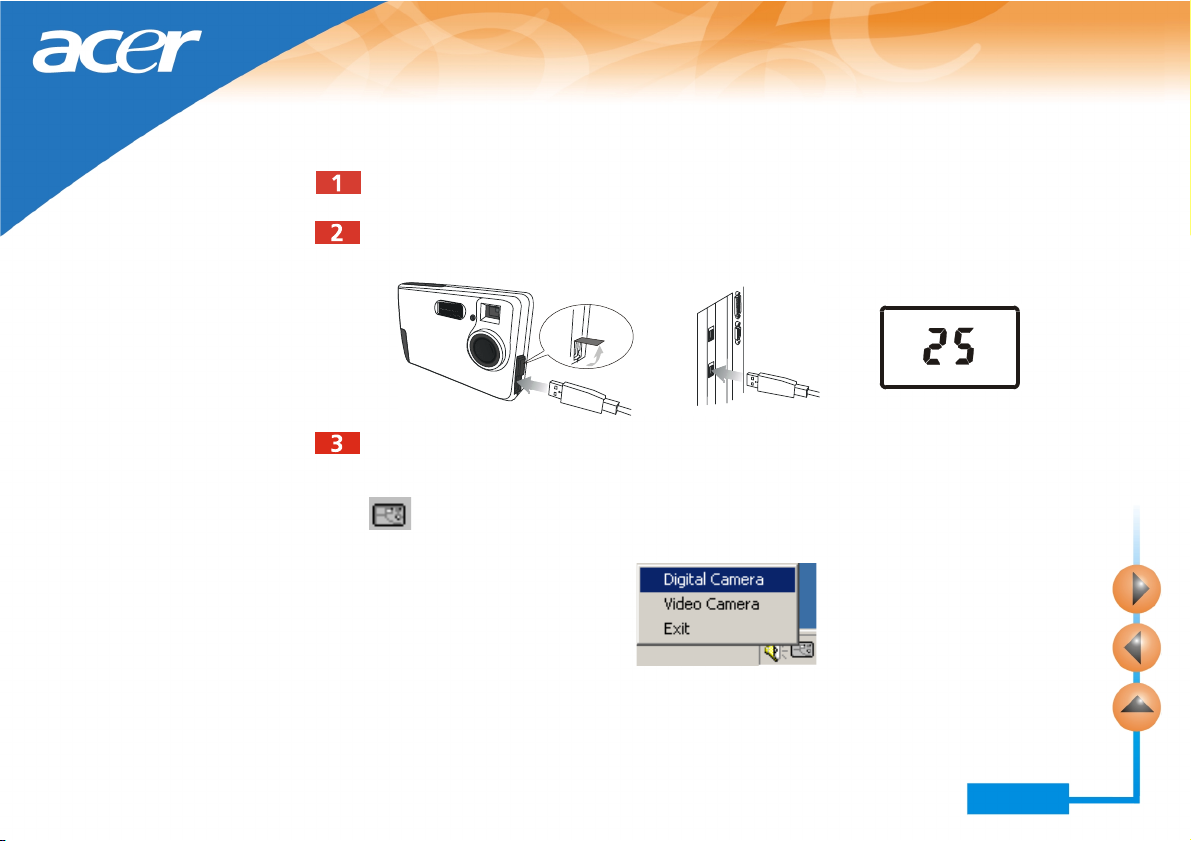
Utilisation de votre appareil photo
Téléchargement des photos à partir de l'appareil
Mettez l'appareil photo sous tension en appuyant sur le bouton POWER
(marche/arrêt).
Reportez-vous à l'illustration ci-dessous pour connecter l'appareil photo à votre PC à
l'aide du câble USB. Une fois l'appareil photo connecté, le nombre d'images stockées
dans sa mémoire apparaît dans le champ d'affichage d'état.
Mettez votre ordinateur sous tension.
des tâches de Windows, puis choisissez Programmes > Acer DC 300 > DC300 Digital
Camera. Vous pouvez également cliquer avec le bouton droit de la souris sur l'icône
dans la barre des tâches de Windows et sélectionner « Digital Camera »
(appareil photo numérique) dans le sous-menu qui s'affiche.
Cliquez sur le bouton Démarrer dans la barre
9
Page 13

Utilisation de votre appareil photo
La fenêtre d'aperçu des images s'affiche sur l'écran de votre ordinateur et crée des
vignettes des photos stockées dans l'appareil photo.
Si l'appareil contient plus de 20 photos, les vignettes apparaissent sur plusieurs pages.
Cliquez sur l'onglet situé en haut de chaque page pour passer d'une page à l'autre.
Choisissez la vignette de la photo que vous souhaitez télécharger. Vous pouvez :
• Cliquer sur une vignette pour sélectionner une photo spécifique. Cliquer de nouveau
sur la vignette pour annuler la sélection.
• Cliquer sur le bouton Tout sélectionner pour sélectionner toutes les photos disponi-
bles sur une page.
• Cliquer sur le bouton Désélectionner pour annuler la sélection des photos.
10
Page 14

Utilisation de votre appareil photo
Cliquez sur Enregistrer. La boîte de dialogue Enregistrer sous s'affiche. Spécifiez le
nom de fichier et son emplacement, puis cliquez sur Enregistrer. Si vous avez sélectionné plusieurs photos, vous êtes invité à saisir un préfixe pour le nom de fichier des
photos. Les fichiers d'image seront au format (préfixe)001, (préfixe)002.... Par exemple,
si vous avez saisi « Mesphotos » comme préfixe, les photos seront enregistrées sous les
noms « Mesphotos001 », « Mesphotos002 »...
Suppression des photos dans la fenêtre d'aperçu des images
Sélectionnez les photos à supprimer dans la fenêtre d'aperçu des images.
Cliquez sur le bouton Supprimer. Les photos sont alors supprimées.
11
Page 15

Utilisation de votre appareil photo
Utilisation du navigateur de photos
Cliquez sur le bouton Browser (navigateur) dans la fenêtre d'aperçu des images.
La fenêtre Image Browser (navigateur de photos) ci-dessous s'affiche. Elle vous
permet de parcourir les photos contenues dans l'appareil.
Dans la fenêtre Image Browser (navigateur de photos), vous pouvez :
Cliquer sur le bouton pour accéder à la photo précédente.
Cliquer sur le bouton pour accéder à la photo suivante.
Cliquer sur le bouton pour effectuer un zoom avant sur la photo.
Cliquer sur le bouton pour effectuer un zoom arrière sur la photo.
12
Page 16

Utilisation de votre appareil photo
Options
Utilisation de la lampe flash
Votre appareil est équipé d'une lampe flash. Il est recommandé d'utiliser le flash selon
une distance de prise de vue optimale (voir ci-dessous).
Allumer/éteindre la lampe flash
Appuyez sur le bouton MODE. L'icône s'affiche et clignote dans le champ
d'affichage d'état.
13
Page 17

Utilisation de votre appareil photo
Appuyez sur le bouton SELECT (sélection) pour choisir l'un des modes suivants.
Celui que vous sélectionnez se met à clignoter.
Lampe flash automatique Lampe flash désactivée
Vous pouvez maintenant prendre des photos.
Note: Si la fonction macro est activée, la lampe flash est désactivée.
Vous devez attendre environ 11 secondes avant de pouvoir réutiliser le flash
afin de permettre à la lampe de se recharger. Lors du chargement, le voyant
FLASH clignote. Lorsque le voyant FLASH s'éteint, le chargement est terminé.
14
Page 18

Utilisation de votre appareil photo
Utilisation de la fonction macro
Si vous devez photographier des objets très proches (de 0,2 m à 0,6 m), activez
préalablement la fonction macro.
Pour cela, faites glisser le commutateur macro vers la position « macro on »
(macro activée) . Le voyant MACRO s'allume.
Faites glisser le commutateur vers la position
Note: Si la fonction macro est activée, la lampe flash est désactivée.
Pour désactiver la fonction macro, faites glisser le commutateur macro vers la position
.
15
.
Page 19

Utilisation de votre appareil photo
Compteur de vues
Le compteur de vues propose 2 modes d'affichage. Vous pouvez choisir entre le nombre
de photos prises et le nombre de photos pouvant encore être stockées dans la mémoire.
Indication du nombre de photos prises
Normalement, le compteur de vues indique le nombre de photos prises (ou le nombre de photos contenues dans la mémoire
de l'appareil). Par exemple, si vous avez pris 20 photos (ou s'il y
a 20 photos dans la mémoire de l'appareil), le compteur indique « 20 ».
Si la mémoire contient 102 photos, « 1 » s'affiche dans le coin
inférieur droit du champ d'affichage d'état et « 2 » s'affiche
sur le compteur.
Indication du nombre de photos pouvant encore être stockées dans la mémoire
Appuyez 2 fois sur le bouton
MODE. Le compteur de vues
clignote.
Appuyez sur le bouton SELECT (sélection) jusqu'à ce que
« REMAIN » (photos restantes) s'affiche au-dessus du compteur.
Vous pouvez maintenant appuyer sur l'obturateur et prendre des photos.
16
Page 20

Utilisation de votre appareil photo
Activation du retardateur
La fonction de retardateur vous permet de prendre une photo 10 secondes après avoir
appuyé sur l'obturateur. Pour activer le retardateur :
Appuyez 3 fois sur le bouton MODE. L'icône du retardateur clignote.
Appuyez sur l'obturateur. L'appareil émet alors un bip.
L'icône clignote, de même que le voyant d'activation du retardateur.
Après 10 secondes, l'appareil prend la photo automatiquement.
17
Page 21

Utilisation de votre appareil photo
Le mode appareil photo PC
En mode appareil photo PC, vous pouvez utiliser Digital Camera 300 comme système
de capture d'images destinées à un traitement sur PC. Vous pouvez l'utiliser pour les
vidéo-conférences, la capture d'instantanés, etc.
Utilisation de Digital Camera 300 comme appareil photo PC
Reportez-vous à l'illustration ci-dessous pour relier l'appareil photo à un PC à l'aide du
câble USB. « PC » s'affiche dans le champ d'affichage d'état.
Mettez votre ordinateur sous tension. Cliquez sur le bouton Démarrer dans la barre
des tâches de Windows, puis choisissez Programmes > Acer Digital Camera 300 >
Acer Digital Camera 300 App. Vous pouvez également cliquer avec le bouton droit
de la souris sur l'icône , dans la barre des tâches de Windows, et sélectionner
« PC Camera » (appareil photo PC) dans le sous-menu qui s'affiche.
18
Page 22

Utilisation de votre appareil photo
La fenêtre PC Camera (appareil photo PC) affiche alors la vidéo.
Prise d'instantanés
Dans la fenêtre PC Camera (appareil photo PC), cliquez sur le bouton Snapshot
(instantané). L'image est capturée et une fenêtre Snapshot Browser
(navigateur d'instantanés) affiche l'image capturée.
Si vous souhaitez capturer plusieurs images, cliquez plusieurs fois sur le bouton
Snapshot (instantané).
19
Page 23

Utilisation de votre appareil photo
Cliquez sur le bouton pour enregistrer l'instantané actif dans la fenêtre Snapshot
Browser (navigateur d'instantanés) ou sur le bouton pour enregistrer tous les
instantanés.
Rotation d'une vidéo
Dans la fenêtre PC Camera (appareil photo PC), cliquez sur le bouton Rotate
(rotation). La vidéo effectue alors une rotation de 90 degrés dans le sens inverse des
aiguilles d'une montre. Vous pouvez ainsi positionner l'appareil photo sous différents
angles et préserver une orientation correcte de la vidéo.
20
Page 24

Utilisation de votre appareil photo
Paramètres vidéo
Format de la vidéo
Cliquez sur le bouton Video Format (format vidéo) dans la fenêtre PC Camera
(appareil photo PC). La fenêtre Video Format (format vidéo) suivante s'affiche.
Eléments Fonction/Signification
Résolution Pour sélectionner une autre résolution d'affichage dans la fenê-
tre PC Camera (appareil photo PC), cliquez sur un élément de la
liste déroulante.
Profondeur en pixels (bits)
et compression
Taille (octets) Indique la taille correspondante du fichier d'image capturé
Sélectionne la profondeur en pixels et la compression de
l'image dans la fenêtre PC Camera (appareil photo PC).
selon la résolution, la profondeur en pixels (bits) et la compres-
sion sélectionnées.
21
Page 25

Utilisation de votre appareil photo
Source vidéo
Cliquez sur le bouton Video Source (source vidéo) dans la fenêtre PC Camera
(appareil photo PC). La fenêtre Video Source (source vidéo) suivante apparaît.
Options de l'onglet Capture Source (source de la capture)
Cet onglet vous permet de sélectionner une source d'entrée vidéo. Si plusieurs périphériques sont installés sur votre système, les noms de ces périphériques s'affichent dans la
liste déroulante. Sélectionnez celui que vous souhaitez utiliser avec le pilote d'appareil
photo numérique.
22
Page 26

Utilisation de votre appareil photo
Options de l'onglet Device Settings (paramètres de périphérique)
Dans cet onglet, vous pouvez régler la saturation, la luminosité, le contraste et la mise
en focus, etc. de l'image en mode PC. Faites glisser le curseur de chaque élément pour
effectuer vos réglages.
Cliquez sur le bouton Default (paramètres par défaut) pour revenir aux paramètres
d'origine.
23
Page 27

Utilisation de votre appareil photo
Options de l'onglet Camera Controls (paramètres de l'appareil)
Dans cet onglet, vous pouvez accéder à d'autres paramètres vidéo avancés de votre
appareil photo numérique. Faites glisser le curseur de chaque élément pour effectuer
vos réglages.
24
Page 28

Utilisation de votre appareil photo
Le mode caméra
Le mode caméra vous permet de capturer une vidéo et de l'enregistrer sous forme
de fichier vidéo.
Note: Assurez-vous que le logiciel Presto! VideoWorks est installé. Sinon, procédez tout
d'abord à son installation.
Utilisation de Digital Camera 300 en tant que caméra
Reportez-vous à l'illustration ci-dessous pour connecter l'appareil photo à un PC à
l'aide du câble USB. « PC » s'affiche dans le champ d'affichage d'état.
Mettez votre ordinateur sous tension. Cliquez sur le bouton Démarrer, dans la barre
des tâches Windows, puis choisissez Programmes, Presto! VideoWorks 4.x, puis
Presto! VideoWorks. L'écran principal VideoWorks suivant s'affiche.
25
Page 29

Utilisation de votre appareil photo
Cliquez sur Capture (capture) et sélectionnez Select image source
(sélectionner la source de l'image) dans le sous-menu qui s'affiche.
26
Page 30

Utilisation de votre appareil photo
La boîte de dialogue Select Source (sélectionner la source) apparaît. Cliquez sur
Acer DC300 Video Camera (caméra DC300 Acer) pour mettre cet élément en
surbrillance, puis cliquez sur Select (sélection).
Cliquez sur Capture Video (capturer la vidéo).
27
Page 31

Utilisation de votre appareil photo
La fenêtre de capture de la vidéo s'affiche au centre de l'écran. Cliquez sur l'icône
pour continuer.
La boîte de dialogue suivante apparaît.
Cliquez dans la zone Frame rate (nombre d'images par seconde) pour spécifier le
nombre d'images par seconde. Plus ce nombre est élevé, plus vous améliorez la qualité
28
Page 32

Utilisation de votre appareil photo
de la capture et de la lecture vidéo. Néanmoins, la taille du fichier augmente lorsque
vous augmentez ce paramètre.
Cliquez sur Capture time limit (durée de la capture) et spécifiez cette durée dans
la zone si vous le souhaitez.
Le chemin par défaut du fichier vidéo capturé est indiqué dans la zone Captured
filename (nom du fichier capturé). Si vous souhaitez enregistrer le fichier vidéo
capturé à un autre emplacement, cliquez sur le bouton Browse... (parcourir) pour
sélectionner un nouveau chemin.
Cliquez sur le bouton Video... (vidéo) pour disposer d'options supplémentaires,
dont la taille de sortie vidéo et la compression.
Cliquez sur le bouton OK pour continuer.
La boîte de dialogue suivante apparaît. Cliquez sur OK pour commencer la
capture vidéo.
Lorsque la capture est en cours, l'état s'affiche en bas de l'écran.
29
Page 33

Utilisation de votre appareil photo
Une fois la capture effectuée, la fenêtre Capture (capture) s'affiche. Vous pouvez
cliquer sur le bouton pour lire le clip vidéo.
Vous pouvez maintenant utiliser VideoWorks pour travailler sur le clip vidéo (y ajouter
des effets spéciaux, par exemple) et le regarder en famille ou avec vos amis. Pour obtenir de plus amples informations, reportez-vous au menu Help (aide) de VideoWorks.
Note: En mode Caméra vidéo, vous pouvez appuyer sur le bouton POWER et le maintenir
enfoncé pendant deux secondes pour activer le navigateur d'images et télécharger
les photos stockées sur l'appareil.
30
Page 34

Utilisation du support de fixation
Le support de fixation livré avec votre appareil photo numérique vous permet de fixer
l'appareil sur diverses surfaces.
Installation du support de fixation
Insérez la vis du support dans le trou prévu à cet effet (partie inférieure de l'appareil).
Tournez le support dans le sens des aiguilles d'une montre jusqu'à ce dernier soit
correctement fixé.
Utilisation du support de fixation
31
Page 35

Utilisation du support de fixation
Installation de l'appareil sur le moniteur de votre ordinateur
Installation de l'appareil sur un ordinateur portable
Retirez l'anneau en métal.
Fixez le support de fixation sur
l'écran à cristaux liquides de
votre ordinateur portable.
32
Page 36

Utilisation du support de fixation
33
Page 37

Conseils de dépannage
L'écran à cristaux liquides ne s'allume pas lorsque j'appuie sur le bouton
POWER (marche/arrêt). Je ne peux donc pas prendre de photos.
Vérifiez que les piles sont correctement insérées. Si elles sont usées, remplacez-les.
Vous ne pouvez pas prendre de photos
Lorsque le voyant FLASH s'allume, vous devez attendre environ 15 secondes avant de
pouvoir prendre votre photo pour que la lampe se charge. Pendant ce temps, l'appareil est occupé et ne peut pas prendre de photos. Attendez que le voyant s'éteigne.
Je ne peux pas télécharger toutes mes images à partir de l'appareil
vers mon PC
Il se peut que la mémoire vive installée sur votre ordinateur n'offre pas un espace de
stockage suffisant. Fermez toutes les applications et effectuez le téléchargement de
vos images. Si le problème persiste, téléchargez vos images par petits groupes et
stockez chaque groupe sur votre disque dur avant d'effectuer un nouveau téléchargement. Assurez-vous que toutes les images souhaitées sont stockées avant d'effacer les
éléments de la mémoire de votre appareil photo.
J'ai connecté l'appareil à mon ordinateur mais le pilote de Digital Camera 300
indique « Device not ready! » (périphérique pas prêt !).
Assurez-vous que les piles sont correctement insérées et qu'elles sont
suffisamment puissantes.
Vérifiez que l'appareil est sous tension. Si ce n'est pas le cas, mettez-le en marche
et connectez-le de nouveau à l'ordinateur.
Conseils de dépannage
34
Page 38

Conseils de dépannage
Dans Windows 2000, lorsque je débranche l'appareil photo de mon ordinateur tout en exécutant le pilote Acer Digital Camera 300, l'ordinateur se
bloque.
Si vous débranchez l'appareil photo de votre ordinateur tout en exécutant le pilote
Acer Digital Camera 300, l'ordinateur deviendra instable. Ne débranchez pas l'appareil
photo de l'ordinateur tant que l'appareil photo ou son pilote est en cours d'utilisation.
35
Page 39

Informations complémentaires
Assistance technique
Si vous rencontrez des problèmes lors de l'utilisation de Digital Camera 300 et du programme du pilote de l'appareil, veuillez envoyer un courrier électronique (décrivant
précisément le problème, votre matériel et l'environnement logiciel de votre système)
à l'adresse suivante :
Etats-Unis : support-sc@apa.acer.com
Europe : service@acerperipherals.nl
Taiwan : service-tw@acercm.com.tw
Asie et autres pays : IMGservice@acercm.com.tw
Pour obtenir des mises à jour de pilotes gratuites, des informations sur nos produits et
les nouvelles versions, consultez le site Web suivant :
Pour obtenir des informations sur les logiciels associés, consultez les sites
Web suivants :
http://www.adobe.com (Adobe Active Share)
(Presto! Mr. Photo Gold, Presto! Image Folio, Presto! Video Works)
Informations complémentaires
Chine : service@aps.com.cn
http://www.acerCM.com
http://www.newsoft.com
36
